文章詳情頁
Win10環境變量怎么添加path值?Win10設置環境變量
瀏覽:82日期:2023-05-09 17:32:33
系統中的環境變量可以更好地運行程序,相當于給出一個PATH,也就是說,添加環境變量就是給系統指出某個EXE的指定路徑,這樣能避免錯誤,還能讓用戶在命令行里直接運行這個程序。那Win10環境變量怎么添加path值呢?下面我們就來看看。
Win10設置環境變量步驟:
1、使用快捷鍵windows+r,輸入sysdm.cpl,敲擊回車進入。
2、點擊高級。
3、選擇最底部的環境變量。
4、在系統環境變量中點擊編輯。
5、定義一個變量名稱。
6、點擊瀏覽文件。
7、找到需要添加變量的軟件所在的路徑,我這里的圖示只是演示方法,具體軟件的環境變量添加哪個文件請自己尋找。
8、之后點擊確定。
9、就可以在環境變量中找到剛剛添加的變量。
Win10快速添加環境變量的方法:
1、首先確保你安裝的是Win10操作系統。
2、然后右鍵選擇開始菜單--接著選擇控制面板,或用其他方式打開“控制面板”也行。
3、接著在右上角切換到大圖標模式。
4、找到并選擇系統。
5、點擊左邊的“高級系統設置”。
6、在打開的對話框里面選擇“環境變量”。
7、接著在系統變量里面選擇新建。
8、輸入以下環境變量信息。
變量名→名稱:
變量值→路徑:都很重要;必須要輸入的
輸入之后大家記得點擊確定
9、然后大家還是來命令行下運行一下看看怎樣。
相關文章:
1. Win10如何把網速調快?Win10提升網速的辦法2. 去掉系統快捷方式箭頭的途徑——修改注冊表3. 怎么在Windows10中為應用程序設置CPU進程優先級Windows?4. macbookair雙系統好嗎 Windows裝雙系統的好處和壞處5. 統信UOS系統怎么禁止窗口特效? 統信關閉窗口特效的技巧6. Solaris系統下配置MPXIO7. Windows 注冊表LastKey鍵值的設置技巧8. Win10 1909怎么設置多屏顯示?Win10專業版多屏顯示設置教程9. Win7電腦怎么調整電腦的硬盤分區大小?10. 華為筆記本如何重裝系統win10?華為筆記本重裝Win10系統步驟教程
排行榜
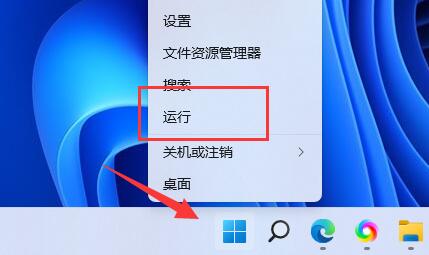
 網公網安備
網公網安備